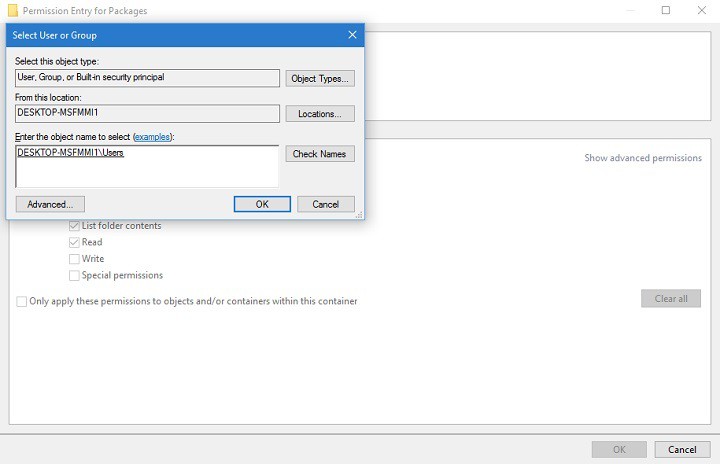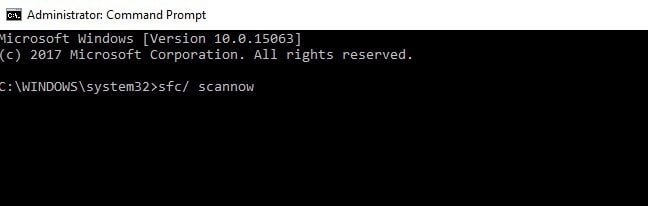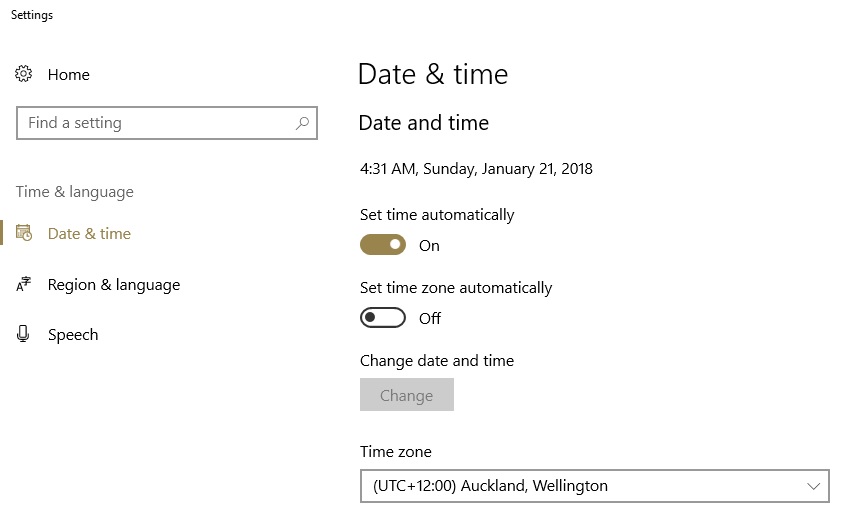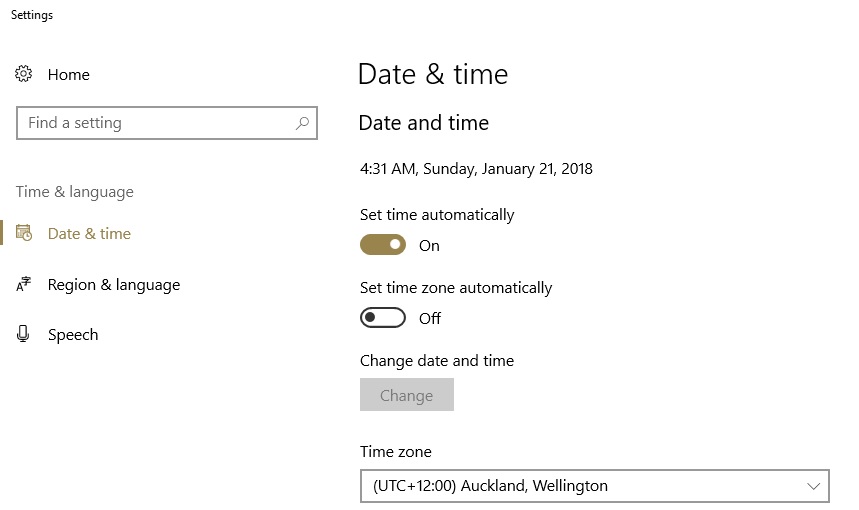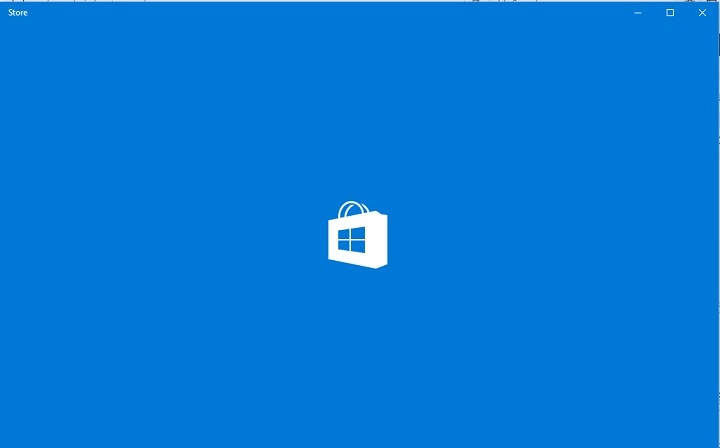
Ngày càng có nhiều ứng dụng trong Windows Lưu trữ mỗi ngày và các nhà phát triển giữ chúng trong tình trạng tốt, bằng cách phát hành bản cập nhật. Để cập nhật Windows 10 ứng dụng, bạn cần đến cửa hàng, nhưng nếu bạn không thể cập nhật thì sao?
Một số người dùng đã báo cáo gặp phải lỗi lạ 0x80070005, khi cố gắng cập nhật ứng dụng của họ từ Windows Cửa hàng. Lỗi này cũng xảy ra trong Windows 8.1 trước đây nó không liên quan chặt chẽ đến Windows 10, nhưng chúng ta sẽ sử dụng cùng một phương thức mà chúng ta đã sử dụng trong Windows 8.1 để thoát khỏi lỗi.
Cách giải quyết Windows 10 Mã lỗi lưu trữ: 0x80070005
- Khởi động lại Windows 10 cửa hàng
- Giành quyền kiểm soát hoàn toàn thư mục gói
- Cập nhật hệ điều hành
- Chạy tích hợp Windows Lính cứu hỏa
- Thực hiện quét SFC
- Đảm bảo ngày, giờ và múi giờ chính xác
Giải pháp 1 – khởi động lại Windows 10 cửa hàng
Điều đầu tiên chúng tôi cố gắng với hầu hết Windows Vấn đề lưu trữ khởi động lại Windows Cửa hàng. Sau khi đặt lại cửa hàng, nó sẽ quay trở lại cài đặt mặc định của nó, vì vậy nếu có lỗi nào đó, giờ nó sẽ được sửa. Khởi động lại Windows 10 Store rất dễ dàng và chỉ cần một vài bước:
- Đi tới Tìm kiếm, nhập WSReset
- Nhấp chuột phải vào nó và chọn Chạy với tư cách quản trị viên
Bạn Windows Lưu trữ bộ nhớ cache hiện được đặt lại và điều đó có thể giúp bạn giải quyết vấn đề. Tuy nhiên, nếu điều này không có ích, hãy thử một số giải pháp sau đây.
Giải pháp 2 – Kiểm soát hoàn toàn thư mục gói
Một trong những giải pháp hiệu quả cho những người gặp phải vấn đề này trước đây là kiểm soát hoàn toàn thư mục gói trong dữ liệu ứng dụng. Để có toàn quyền kiểm soát thư mục này, hãy làm như sau:
- nhấn Windows Phím + R để mở lệnh Run
- Nhập đường dẫn sau và nhấn Enter:
- Bây giờ tìm các gói thư mục, nhấp chuột phải vào nó và đi đến Thuộc tính
- Chuyển đến cửa sổ Bảo mật và đảm bảo bạn có toàn quyền kiểm soát thư mục
- Nếu bạn không thể tìm thấy tên người dùng của mình, nhấp vào Nâng cao và trong cửa sổ tiếp theo, nhấp vào Thêm
- Tiếp tục, trong cửa sổ tiếp theo, trước tiên, nhấp vào Chọn hiệu trưởng, sau đó nhập người dùng vào hộp Chọn người dùng hoặc nhóm, nhấp Xác minh tên. Cuối cùng, kiểm tra Kiểm soát hoàn toàn cho phần Quyền cơ bản.

- Nhấp vào Áp dụng và sau đó OK
- Khởi động lại máy tính của bạn
Sau khi giành được toàn quyền kiểm soát thư mục Gói, bạn sẽ có thể cập nhật Windows Lưu trữ ứng dụng mà không có bất kỳ vấn đề. Nhưng trong trường hợp bạn vẫn không thể cập nhật ứng dụng của mình, hãy thường xuyên đi tới Cài đặt và đảm bảo ngày và giờ của bạn được đặt chính xác vì ngày và giờ sai sẽ dẫn đến Windows Lỗi lưu trữ.
Giải pháp 3 – Cập nhật Windows
Nếu bạn đang chạy một lỗi thời Windows phiên bản, điều này có thể giải thích tại sao bạn nhận được lỗi này. Cập nhật máy tính của bạn và sau đó kiểm tra nếu sự cố vẫn còn.
Microsoft thường xuyên phát hành các bản cập nhật để cải thiện tính ổn định của sistema operativo và sửa các lỗi được báo cáo bởi người dùng. Có lẽ cuối cùng Windows 10 bản cập nhật có một số dành riêng Windows Lưu trữ các cải tiến và sửa lỗi có thể giúp bạn sửa lỗi 0x80070005 chỉ trong vài phút.
Giải pháp 4 – Chạy tích hợp Windows Lính cứu hỏa
Windows 10 tính năng trình khắc phục sự cố tích hợp có thể giúp bạn khắc phục các sự cố kỹ thuật chung. Công cụ này rất hữu ích vì nó cho phép bạn giải quyết nhanh chóng các vấn đề tương ứng trong vài phút.
Chuyển đến Cài đặt> Cập nhật & Bảo mật> Khắc phục sự cố> chọn Windows Lưu trữ trình gỡ rối ứng dụng> chạy nó.
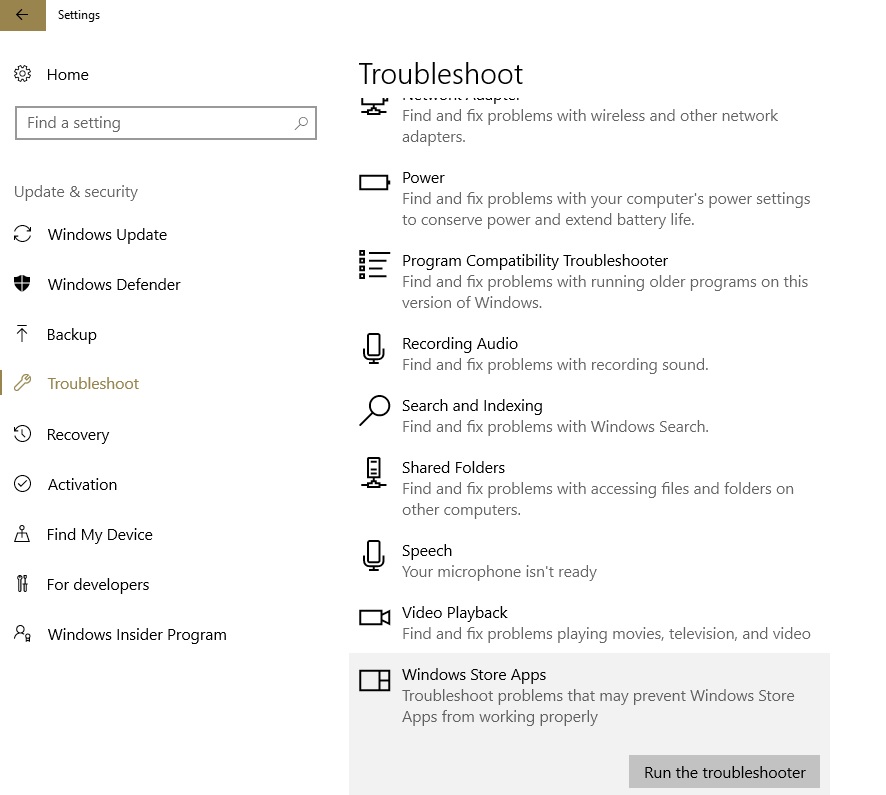
Giải pháp 5 – Thực hiện quét SFC
Đôi khi mã lỗi này có thể được gây ra bởi bộ đệm bị hỏng và giấy phép bị thiếu hoặc bị hỏng. Giải pháp nhanh nhất để khắc phục các sự cố hỏng tệp là chạy quét SFC bằng cách sử dụng sistema.
- Đi đến Bắt đầu> loại cmd > nhấp chuột phải vào Biểu tượng sistema và bắt đầu với tư cách quản trị viên
- Nhập sfc / scannow lệnh> nhấn Enter

- Đợi cho đến khi quá trình quét kết thúc> khởi động lại máy tính của bạn và kiểm tra xem lỗi vẫn còn.
Giải pháp 6 – Kiểm tra ngày, giờ và múi giờ
Đảm bảo ngày, giờ và múi giờ chính xác. Nếu cài đặt này không chính xác, điều này có thể giải thích tại sao bạn nhận được Windows 10 Lỗi lưu trữ 0x80070005.
- Đi đến Bắt đầu> nhập "ngày và giờ"> chọn Cài đặt ngày và giờ
- Đặt ngày giờ.
- Chọn nút Ngày và Giờ để thay đổi ngày và giờ.


- Nhấp vào nút Múi giờ để thay đổi Múi giờ.
Trong trường hợp bạn gặp sự cố khác với Cửa hàng hoặc tải xuống ứng dụng, hãy xem bài viết của chúng tôi về các sự cố với Windows 10 Cửa hàng.
Từ biên tập viên Note: Bài đăng này ban đầu được xuất bản vào tháng 12 năm 2015 và kể từ đó đã được tân trang lại hoàn toàn và cập nhật vì sự mới mẻ, chính xác và toàn diện của nó.
CÂU CHUYỆN LIÊN QUAN ĐỂ XEM: